Khi chia sẽ máy in từ máy tính này sang máy tinh khác sẽ có rất nhiều lỗi xảy ra khi chia sẽ máy in, hôm nay mp4002.info sẽ hướng dẫn các bạn 1 số cách để khắc phục lỗi khi kết nối máy in.
1. Khắc phục lỗi 0X00000709 WIN 11 khi chia sẽ máy in
Nhấn Phím " Window R " hộp thoại Run xuất hiện nhập regedit sau đó Ok - Truy cập theo đường dẫn:
Computer\HKEY_LOCAL_MACHINE\SOFTWARE\Policies\Microsoft\Windows NT
- Click chuột phải tại "Windows NT" -> New -> Key sau đó đặt tên là Printers
- Click chuột phải tại Printers -> New -> Key sau đó đặt tên là RPC
- Click chuột phải tại RPC -> New -> DWORD(32-bit) Value sau đó đặt tên là RpcUserNamePipeprotocol.
- Double click vào RpcUserNamePipeprotocol sau đó nhập giá trị 1 -> Ok
- Nhấn Phím " Window R " hộp thoại Run xuất hiện nhập gpupdate /force sau đó nhấn Ok
2. Khắc phục lỗi 0X00000709 WIN 10 khi chia sẽ máy in qua Lan
Nhấn Phím " Window R " hộp thoại Run xuất hiện nhập services.msc sau đó Ok - Tìm mục Print Spooler Click chuột phải và nhấp Stop để tạm dừng dịch vụ.
- Nhấn phím "Window E" để mở My Computer lên sau đó tìm đến đường dẫn (C:\Windows\System32\spool\PRINTERS) và xóa hết các mục bên trong.
- Quay lại bước 2 để bật lại dịch vụ Print Spooler.
- Bắt đầu thêm máy in đã chia sẽ
- Nhấn phím " Window R " hộp thoại Run xuất hiện nhập control printers sau đó Ok để vào giao diện thêm máy in.
- Nhấn Add a printer -> the printer that i want isn't listed
- Chọn Add a local printer or network printer with manual settings -> Next
- Chọn Create a new port -> Local Port -> Next
- Nhập đường dẫn máy chia sẽ máy in vd: \\192.168.1.200\canon sau đó nhấn Ok
- Chọn driver máy cần cài nếu không có thì tải driver về.
- Sau khi chọn được driver các bạn chỉ cần nhấn Next và Finish để kết thúc.
3. Khắc phục lỗi 0X00000709 - 0x0000007c WIN 10 - 11 khi chia sẽ máy in
★彡★ Thực hiện tại máy chủ
- Gỡ bỏ file cập nhật KB5006670 cho windows 10 , KB5006674 cho windows 11 gỡ bỏ dùng lệnh CMD các bạn thực hiện như sau:
- Mở CMD bằng quyền Adminstrator
- Trên Window 10 dán lệnh vào cmd : wusa /uninstall /kb:5006670
- Trên Window 11 dán lệnh vào cmd : wusa /uninstall /kb:5006674
4. Khắc phục lỗi 0x00000006 WIN 10 khi chia sẽ máy in cho Window 7
★彡★ Thực hiện tại máy chủ window 10
- Mở regedit bằng cách nhấn " Window R" sau đó nhập lệnh regedit sau đó nhấn ok
- Tìm khóa sau: HKEY_LOCAL_MACHINE\SOFTWARE\Microsoft\Windows NT\CurrentVersion\Print\Providers sau đó xóa Providers đi.
- Lên window 7 thêm lại máy in chia sẽ vd: \\192.168.1.250\canon2900
5. Khắc phục lỗi 0x0000011b WIN 11 khi chia sẽ máy in
Nhấn Phím " Window R " hộp thoại Run xuất hiện nhập regedit sau đó Ok - Truy cập theo đường dẫn:
Computer\HKEY_LOCAL_MACHINE\System\CurrentControlSet\Control\Print
- Click chuột phải tại "Print" -> New -> DWORD(32-bit) Value sau đó đặt tên là RpcAuthnLevelPrivacyEnabled.
- Double click vào RpcAuthnLevelPrivacyEnabled sau đó nhập giá trị 1 -> Ok
- Nhấn Phím " Window R " hộp thoại Run xuất hiện nhập gpupdate /force sau đó nhấn Ok
- Sang máy con truy cập lại thử xem được chưa.
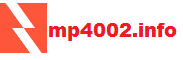

Đăng nhận xét